Hoe bekijk je je Stadia Gaming-rapporten met een Google-account?
Gids Voor Probleemoplossing / / August 05, 2021
Google introduceerde Stadia, het cloudgebaseerde gamingplatform in 2019 en het is nog in ontwikkeling. Google is nog steeds bezig om het Stadia-gamingplatform aan te passen en dingen op tafel te leggen. Voor degenen die het niet weten, met Stadia hoef je geen high-end gaming-pc of laptop te hebben om games te spelen. In feite heb je gewoon een snelle en betrouwbare internetverbinding nodig om games te streamen via de Google Chrome-browser. Bovendien speel je de games op elke laptop of Android-smartphone met je Stadia-account. Bovendien kunnen gebruikers zelfs spelen op 4K @ 60FPS. Wat interessant is, is dat alle spelbehoeften worden verwerkt en afgehandeld door Google-servers.
Het is Google echter ook gelukt om al je gamesessies op te slaan, waardoor het handig is om bij te houden welke games je hebt gespeeld. En als je ook je gamegeschiedenis wilt weten of verslag wilt uitbrengen over Stadia, dan heb je geluk zoals in In dit bericht geven we je een handleiding voor het bekijken van je Stadia-gamingrapporten met Google account. U kunt uw gamegeschiedenis rechtstreeks vanaf uw telefoon, desktop of zelfs uw Android-smartphone bekijken. Dus blijf rustig zitten en laten we meteen op het artikel zelf ingaan:

Hoe bekijk je je Stadia Gaming-rapporten met een Google-account?
- Ga naar Instellingen >> Google >> Beheer uw Google-account.
- Ga nu naar Gegevens en personalisatie >> Mijn activiteit. Mijn activiteit is te vinden onder de sectie Activiteit en tijdlijn.
- Onder Mijn Google-activiteit pagina, moet u op de Plus (+) knop bevindt zich bovenaan de Filter op datum en product.
- Zoek vervolgens Stadia en zorg ervoor dat u het selectievakje aanvinkt en op de Van toepassing zijn knop.
[caption id = "attachment_NN" align = "aligncenter" width = "573"]
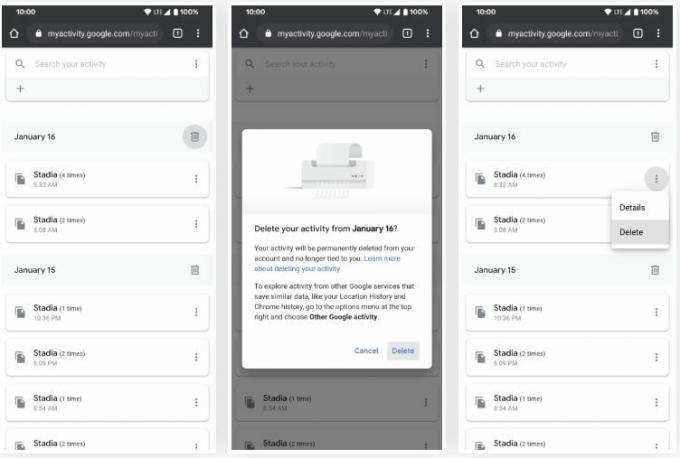 Afbeelding tegoed: GadgetHacks [/ caption]
Afbeelding tegoed: GadgetHacks [/ caption] - U zult zien dat al uw gamesessies automatisch worden gefilterd.
- Tik op elk item om de details te zien.
Bovendien kun je ook de gamegeschiedenis van elke dag of tijd verwijderen. Druk gewoon op het pictogram met de drie stippen en verwijder de geschiedenis. Er is zelfs een alternatieve manier die u kunt gebruiken om in de Stadia-gamegeschiedenis te komen.
- Tik op de hoofdpagina met de gefilterde Stadia-pagina op het pictogram met de drie stippen.
- Druk op de optie Toevoegen aan startscherm en vervolgens op Toevoegen.
- Er wordt een nieuw pictogram op het startscherm geplaatst.
Dus daar heb je het van mijn kant in deze post. Ik hoop dat jullie dit bericht leuk vonden en in je Google-account je gamegeschiedenis met betrekking tot Stadia hebben kunnen zien. Als je dit bericht leuk vond, bekijk dan onze speciale Google Stadia sectie om meer artikelen over Google Stadia te lezen. Tot de volgende post... Proost!
Een Six Sigma en Google Certified Digital Marketeer die als analist werkte voor een Top MNC. Een technologie- en autoliefhebber die graag schrijft, gitaar speelt, reist, fietst en ontspant. Ondernemer en blogger.


![Lijst met de beste aangepaste ROM voor Redmi Note 7 Pro [Bijgewerkt]](/f/ce2484570ec0729e154a8ed1155a41ab.jpg?width=288&height=384)
